エクセルで1列ごとに入力する
文字の種類が決まっている場合は、
その都度変換するより最初からその列に
変換する文字を設定して
入力作業が楽になるようにしておきましょう!
その方法を画像付きで分かり易く
簡単に例を挙げて説明しています。
マイクロソフトのエクセルで
毎回入力するたびに、その項目の列や行ごとに
文字の入力モードを変えるのは大変です。
最初から行や列を設定しておけば、
自動的に
入力モードの切り替えができて
入力がスムーズにできます。
エクセル2013/2016にも対応の説明です。
設定方法
1、エクセルの列にモードを設定する場合は、
その列の
「列番号」をクリックして列全体の範囲指定をします。
例えば「Aの列」を設定する場合は
「A」をクリックします。
2、メニューの「データ」→「入力規則」と進みます。
エクセル2016の画面で説明した画像です。
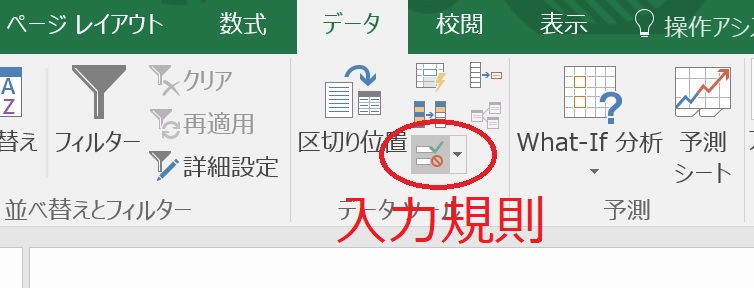
3、「入力規則」の画面の「日本語入力」タブをクリックします。
4、開いた画面の「日本語入力(M)」は
通常「コントロールなし」になっているので、
その右端の▼をクリックしてメニューを表示します。
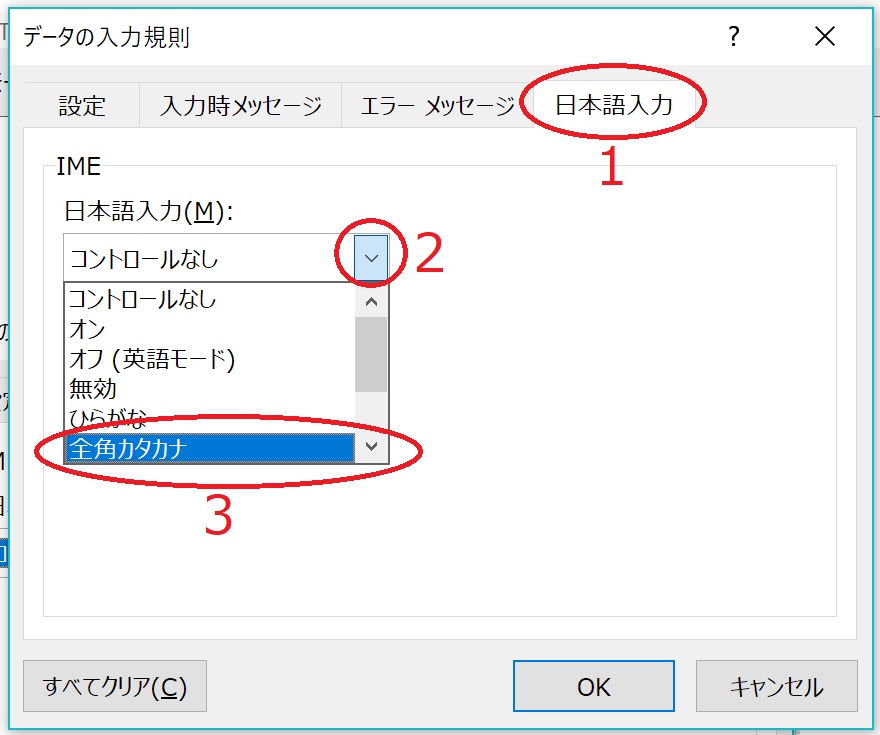
5、メニューの中から設定した文字を選択します。
例えば「半角カタカナ」を選択すると
A列に入力される文字は自動的に
半角カタカナで入力されます。
6、最後に「OK」ボタンを押して設定完了です。